电脑键盘怎么打小于等于号 如何在键盘上输入大于号和小于号
更新时间:2024-01-28 15:54:10作者:yang
在如今数字化的时代,电脑键盘已经成为我们日常生活中不可或缺的工具之一,对于一些特殊符号的输入,我们可能会感到困惑。尤其是像小于等于号和大于号这样的符号,在键盘上并没有直接对应的按键。究竟应该如何在键盘上输入小于等于号和大于号呢?在本文中我们将探讨一些简单而实用的方法,帮助您轻松地输入这些符号,提高您在电脑上的工作效率。
操作方法:
1.第一种方法就是利用键盘上的按键来实现,首先在键盘上找到shift键,左右各一个,将电脑里面的输入法切换为英文状态下输入。

2.然后同时按住shift键,和字母M键右边的两个按键,一个是小于号,另外一个就是大于号了。

3.另外一种方法就是利用输入法软件来实现,首先要在电脑上安装好某个输入法软件。这时候将鼠标移动到你要输入大于号或者小于号的位置:
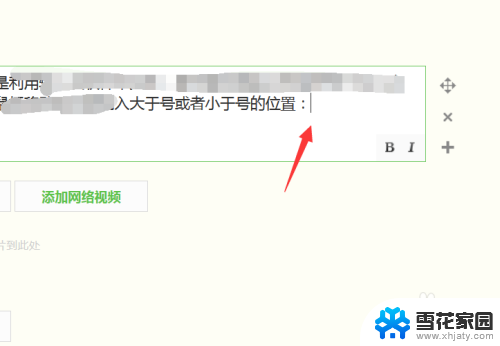
4.然后切换输入法到中文状态下输入,可以按键盘的ctrl+shift键的快捷方式。也可以直接手动在输入法那里选择【中】,如下:
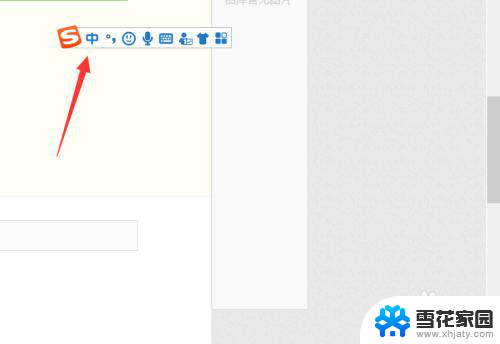
5.接下来,在鼠标光标的位置。打出中文字【大于】,可以看到输入法右边会出现大于号的符号,就直接按键盘的那个对应序号或者用鼠标直接选中它即可:
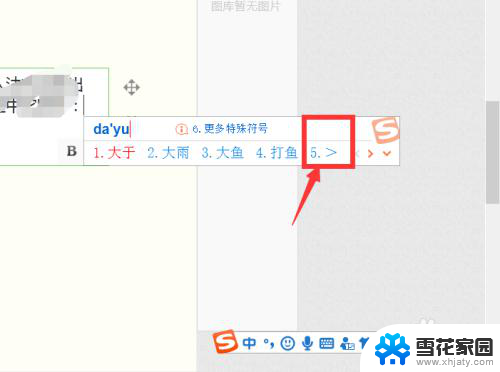
6.同样的方法,可以打出中文字【小于】,可以看到右边也出现了一个小于号的符号,选中即可:
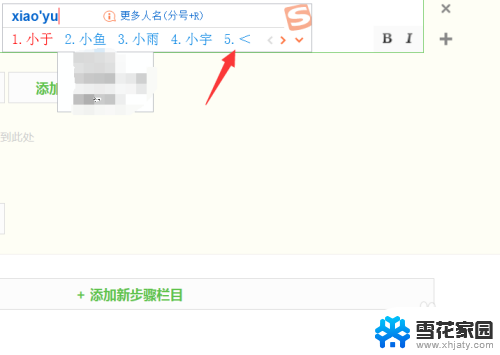
以上就是关于电脑键盘怎么打小于等于号的全部内容,如果你遇到相同情况,可以按照小编的方法来解决。
电脑键盘怎么打小于等于号 如何在键盘上输入大于号和小于号相关教程
-
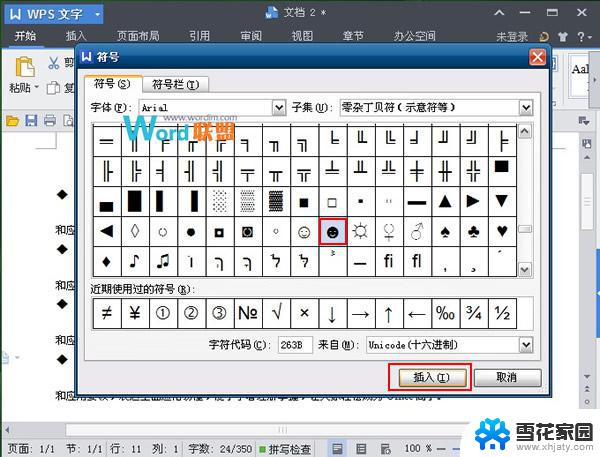 wps关于项目符号和编号 wps如何使用项目符号和编号
wps关于项目符号和编号 wps如何使用项目符号和编号2024-01-03
-
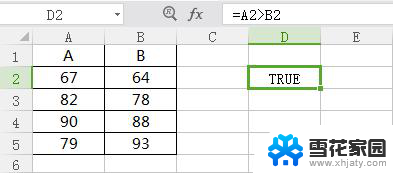 wps筛选a列大于等于b列的 wps表格筛选a列大于等于b列的数据
wps筛选a列大于等于b列的 wps表格筛选a列大于等于b列的数据2024-01-13
-
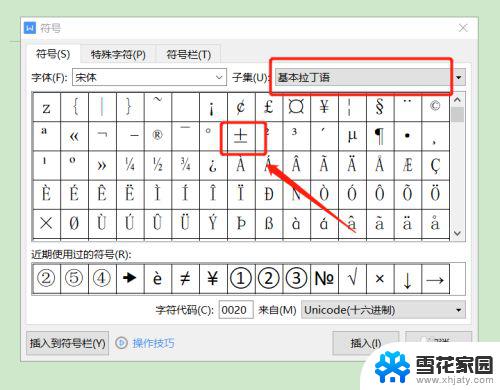 电脑上如何输入@符号 电脑键盘上特殊符号和标点符号名称
电脑上如何输入@符号 电脑键盘上特殊符号和标点符号名称2024-06-26
-
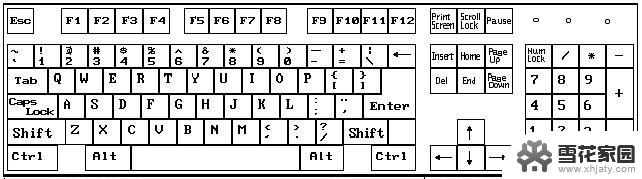 键盘各种符号怎么打 电脑键盘上的标点符号怎么输入
键盘各种符号怎么打 电脑键盘上的标点符号怎么输入2024-09-04
- 电脑键盘上怎么打符号 电脑键盘上特殊符号和标点符号名称的输入方法
- 键盘上怎样输入顿号 键盘上顿号怎么打出来
- 电脑的问号怎么打 怎么在键盘上输入问号
- 键盘怎么输入. 电脑键盘上特殊符号和标点的输入方式
- 电脑怎么打.这个符号 电脑键盘上如何输入特殊符号
- 电脑中符号怎么输入 电脑键盘上标点符号的输入方法
- 打印机显示脱机状态怎么解决win0 打印机脱机无法打印怎么办
- window系统怎么设置锁屏密码 电脑桌面密码安全设置
- windows可以删除文件 笔记本文件删除方法
- 惠普windows七系统的电脑怎么恢复出厂设置? 笔记本电脑系统恢复方法
- window 10如何调电脑亮度 电脑屏幕亮度调节方法
- 电脑提示windows无法格式化怎么办 windows无法完成格式化的解决办法
电脑教程推荐